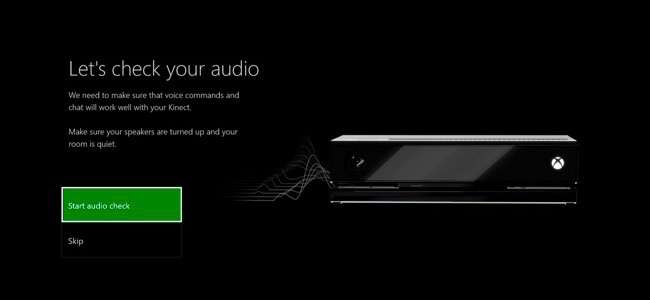
Kinect Xbox One Anda seharusnya "langsung berfungsi" setelah Anda menyiapkannya, tetapi terkadang Anda mungkin mengalami masalah dengan pengenalan suara atau orang. Anda dapat mengkalibrasi ulang dan mengatur ulang Kinect Anda untuk memperbaiki masalah ini dan lainnya.
Pastikan Kinect Anda Diaktifkan
Pertama, pastikan Kinect benar-benar diaktifkan. Buka layar Pengaturan dengan menekan kiri pada pad arah atau tuas kiri di dasbor, gulir ke bawah ke ikon pengaturan, dan pilih "Semua Pengaturan."
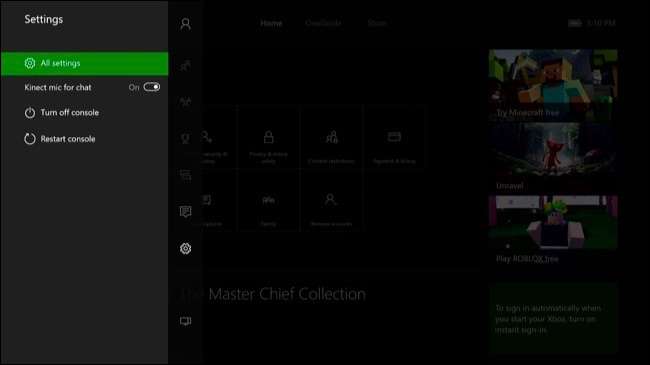
Buka Kinect & Perangkat> Kinect pada layar Pengaturan.
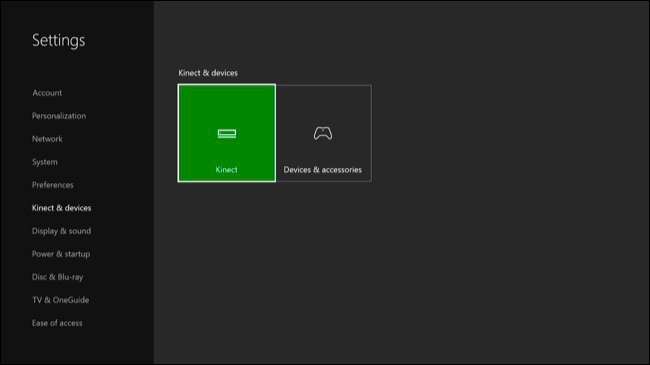
Pastikan opsi "Kinect On" diaktifkan di sini. Jika Anda ingin menggunakan mikrofon Kinect untuk mengobrol, Anda juga harus memastikan opsi "Gunakan Mikrofon Kinect untuk Obrolan" diaktifkan.
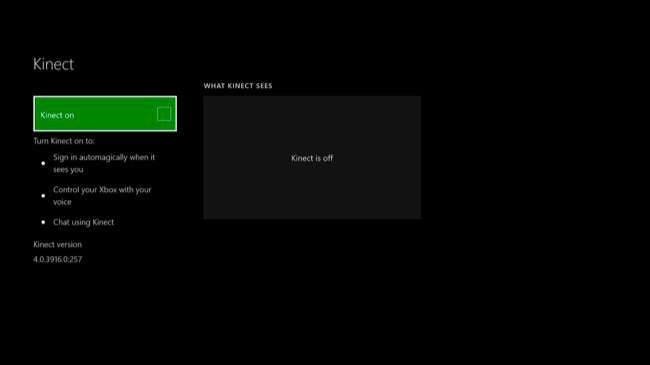
Jika Anda baru saja memasang Kinect Anda setelah tidak menggunakannya untuk sementara waktu, Kinect Anda akan secara otomatis diperbarui setelah Anda mengaktifkannya di layar ini. Anda akan melihat pesan yang mengatakan bahwa Kinect Anda sedang diperbarui, jika memang demikian. Ini akan memakan waktu sekitar dua menit. Jika Anda tidak melihat pesan, Kinect Anda sudah up-to-date.
Kalibrasi ulang Kinect Audio
Jika Kinect tidak berfungsi dengan benar, buka Pengaturan> Kinect & Perangkat> layar Kinect dan pilih opsi "Saya memindahkan sensor Kinect saya atau saya mengalami masalah dengan Kinect".
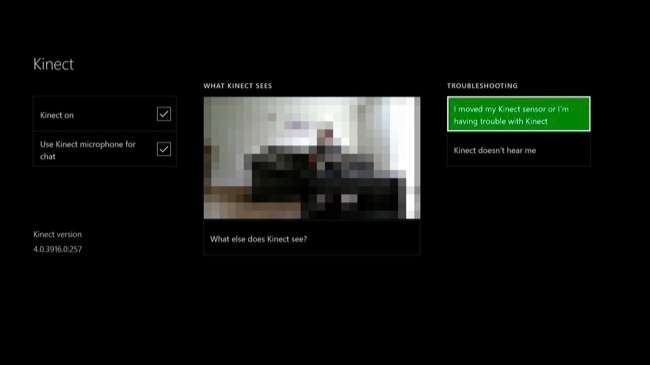
Kinect Anda akan memandu Anda melalui proses kalibrasi audio pertama kali lagi, mengatur level mikrofon yang sesuai sehingga dapat mendengar Anda.
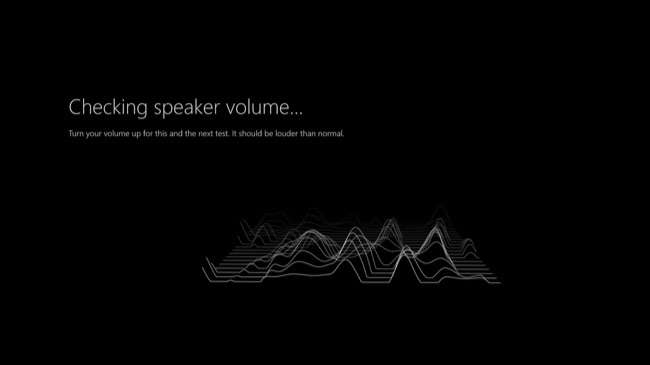
Kalibrasi ulang Video Kinect
Jika Kinect Anda tidak dapat mengenali Anda atau orang lain dengan baik, Anda perlu menyesuaikannya dari layar lain. Masuk sebagai orang yang tidak dapat dikenali Kinect Anda dan buka Semua Pengaturan> Akun> Masuk, Keamanan & Kunci Sandi.
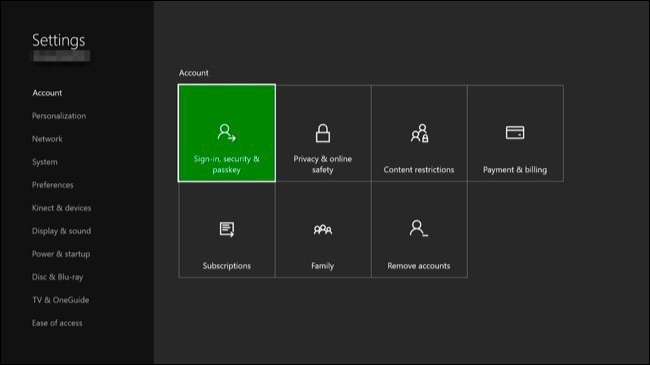
Pilih "Setel ulang data masuk Kinect saya" di layar ini. Xbox One Anda akan meminta Anda untuk mengonfirmasi bahwa kamera Kinect mengenali Anda. Ini kemudian akan mengenali Anda dan mencocokkan Anda dengan akun yang benar.
Orang lain yang menggunakan Xbox One mungkin perlu masuk ke akun mereka sendiri dan mengulangi proses ini untuk mengasosiasikan diri mereka dengan akun mereka di Xbox One.
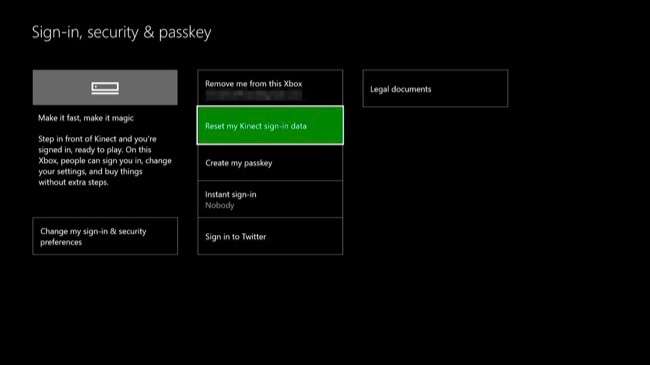
Langkah Pemecahan Masalah Lainnya
Jika Kinect Anda tidak dikenali oleh Xbox One Anda di layar Kinect atau sepertinya tidak berfungsi dengan baik, Anda harus memastikannya sudah terpasang dan mengatur ulangnya. Satu atau beberapa langkah berikut dapat mengatasi masalah Anda.
- Pastikan Itu Sudah Dicolokkan : Pastikan konektor di ujung kabel Kinect tersambung dengan benar ke port Kinect di bagian belakang Xbox One Anda.
- Setel ulang Kinect : Jika sensor Kinect sudah tersambung dengan benar, cabut kabelnya. Tunggu sepuluh detik lalu pasang kembali. Ini akan mengatur ulang Kinect.
- Setel ulang Xbox One : Jika menyetel ulang Kinect tidak menyelesaikan masalah Anda, Anda harus menyetel ulang konsol Xbox One itu sendiri. Tekan kiri di dasbor, gulir ke bawah ke ikon pengaturan, dan pilih "Mulai Ulang Konsol" untuk memulai ulang dengan cepat.
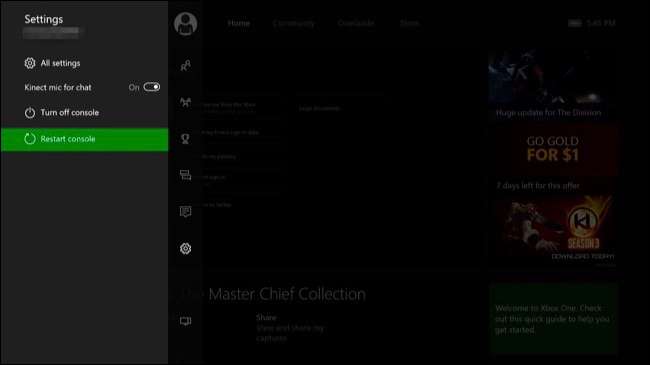
Setel Ulang Koneksi Kinect
Jika Anda masih mengalami masalah, Anda harus mencoba siklus daya penuh. Pertama, matikan Xbox One Anda dengan menekan dan menahan tombol "Xbox" di bagian depan konsol Xbox One selama sepuluh detik. Xbox One Anda akan dimatikan sepenuhnya.
Selanjutnya, cabut kabel daya Xbox One untuk melepaskannya dari stopkontak. Cabut juga kabel Kinect dari Xbox One Anda.
Sekarang, colokkan kembali kabel daya Xbox One Anda dan tekan tombol Xbox di konsol untuk menyalakannya kembali. Jangan pasang kabel Kinect dulu.
Setelah Xbox One Anda boot kembali, buka Pengaturan> Kinect & Perangkat> Kinect. Colokkan Kinect Anda di bagian belakang Xbox One Anda. Dalam waktu sekitar lima detik, Xbox One Anda akan mendeteksi Kinect dan memperbarui firmware-nya jika perlu.
Jika Kinect tidak muncul di layar ini bahkan setelah Anda melalui proses ini – atau jika Anda mengalami masalah lain dengan Kinect yang tidak dapat diselesaikan oleh langkah-langkah ini – Anda mungkin mengalami masalah perangkat keras. Microsoft mudah-mudahan perbaiki Kinect Anda untuk Anda jika masih dalam garansi.
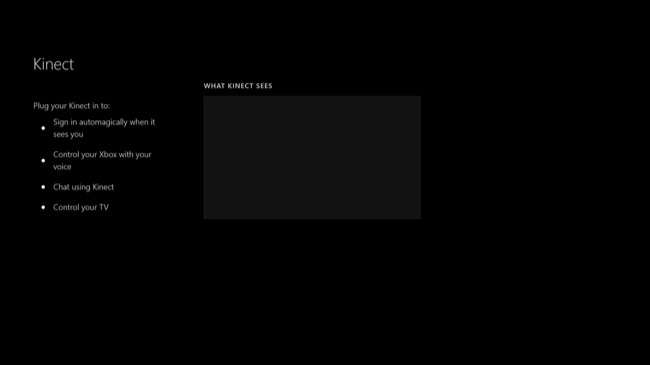
Kinect tidak wajib, meskipun Anda memiliki Xbox One yang disertakan. Anda dapat mencabut Kinect kapan pun Anda mau. Anda tidak akan dapat menggunakan perintah suara, Xbox One Anda tidak akan mengenali siapa Anda, dan berbagai fitur Kinect dalam game tidak akan berfungsi, tetapi Xbox One Anda akan terus berfungsi secara normal.







